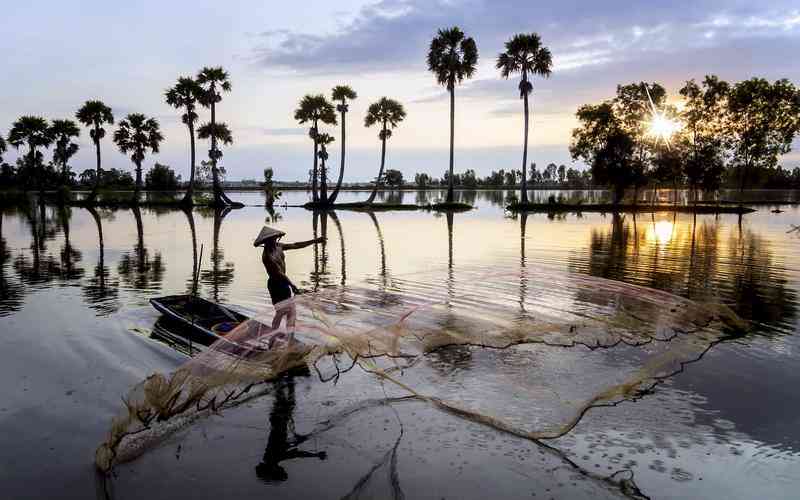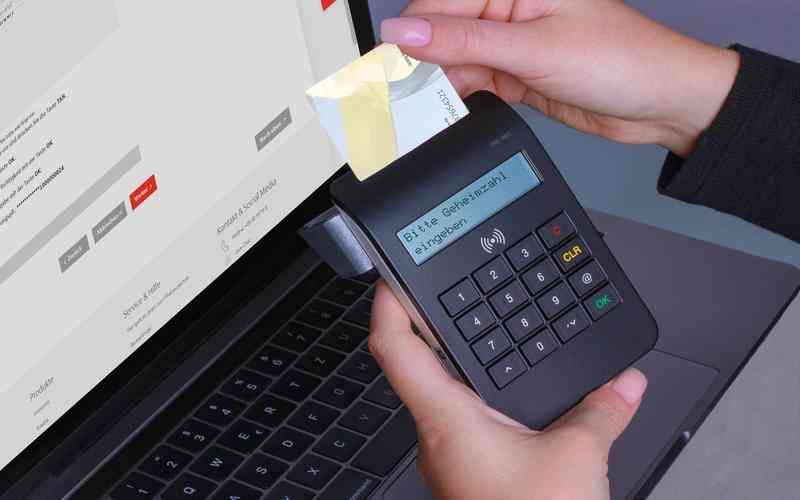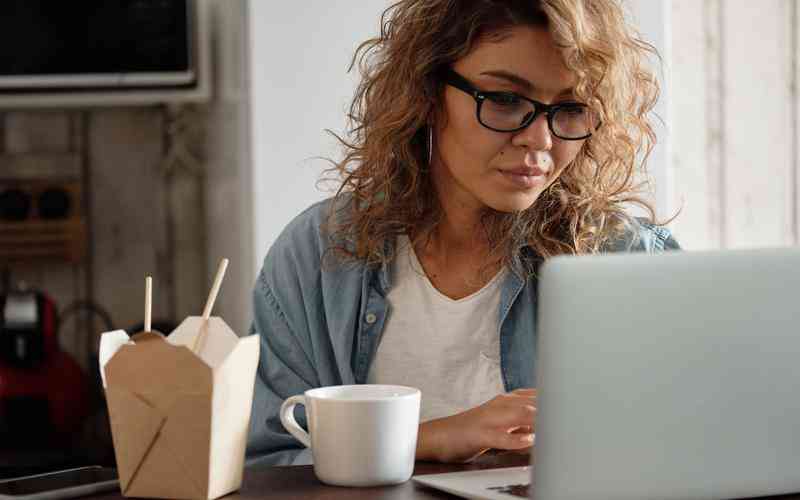摘要:在数字化时代,数据的安全性显得尤为重要。特别是对于使用Windows 7操作系统的用户,备份和恢复系统数据是保护信息、避免数据丢失的关键步骤。本文将详细探讨如何在Windows 7系统中进行数据备...
在数字化时代,数据的安全性显得尤为重要。特别是对于使用Windows 7操作系统的用户,备份和恢复系统数据是保护信息、避免数据丢失的关键步骤。本文将详细探讨如何在Windows 7系统中进行数据备份和恢复,帮助用户确保数据的安全性,并在系统发生故障时能够快速恢复。

备份的重要性
备份是保护数据的最有效方式之一。数据丢失可能由于硬件故障、软件问题或人为错误等多种原因发生。定期备份能够帮助用户在数据丢失时迅速恢复,减少潜在的损失。Windows 7提供了多种备份选项,使用户可以根据自己的需求选择合适的备份方法。
如何设置备份
在Windows 7中,用户可以通过“备份和还原”功能进行系统数据的备份。以下是设置备份的详细步骤:
打开备份和还原工具
点击“开始”菜单,选择“控制面板”,然后点击“系统和安全”,在下拉菜单中找到并点击“备份和还原”。
选择备份选项
在“备份和还原”窗口中,用户可以选择“设置备份”选项。系统会引导用户选择备份位置,用户可以选择将备份存储在本地硬盘、外部硬盘或网络位置。
选择备份内容
接下来,用户需要选择要备份的内容。可以选择“让我选择”来手动选择需要备份的文件和文件夹,或选择“让Windows选择”来自动备份重要的文件和系统映像。
设置备份计划
用户可以设置备份的时间和频率,以确保定期进行数据备份。可以选择每日、每周或每月进行备份,具体设置取决于用户的数据更新频率和重要性。
开始备份
配置完成后,点击“保存设置并运行备份”开始备份。系统会按照设置的计划进行备份,并在完成后提供相应的提示。
如何恢复数据
在数据丢失或系统故障的情况下,恢复备份的数据至关重要。Windows 7的“备份和还原”功能也支持数据恢复。以下是恢复数据的步骤:
打开恢复工具
点击“开始”菜单,选择“控制面板”,然后进入“系统和安全”,点击“备份和还原”。
选择恢复选项
在“备份和还原”窗口中,选择“还原我的文件”或“还原所有用户的文件”选项。用户可以根据需要选择恢复单个文件或全部文件。
选择恢复位置
系统会询问用户选择备份文件的位置。如果用户已更改备份存储位置,需选择正确的存储位置进行恢复。
选择要恢复的文件
用户可以浏览备份文件,选择需要恢复的具体文件或文件夹。系统会列出所有备份的文件,用户可以选择需要恢复的内容。
恢复文件
选择完毕后,点击“还原”按钮。系统会将选中的文件恢复到原始位置,或按照用户指定的位置进行恢复。
注意事项
在进行备份和恢复操作时,有几个注意事项需要留意:
定期备份
定期备份是确保数据安全的关键。用户应根据数据的重要性和更新频率设定合理的备份计划。
备份验证
完成备份后,应检查备份文件是否完整且可用。可以尝试从备份中恢复部分文件,确保备份的有效性。
安全存储
备份文件应存储在安全的位置,如外部硬盘或云存储,避免数据丢失的风险。
备份版本
保留多个备份版本有助于在数据丢失或损坏时进行恢复。定期更新备份文件,并保存一定时间的历史版本。
有效的备份和恢复是保护Windows 7系统数据安全的基础。通过“备份和还原”功能,用户可以轻松设置备份、恢复数据,并确保数据在系统故障或丢失情况下能够得到及时恢复。定期备份、验证备份有效性及安全存储备份文件,是确保数据安全的关键步骤。在未来,随着技术的发展,用户还应关注最新的备份和恢复工具,以保持数据保护的最佳实践。